
【Tableau】Data Saberへチャレンジする際のX活用方法
はじめに
今回はData Saber認定制度へチャレンジするにあたり、SNSの活用方法についてご紹介します。
また、おまけとしてチャレンジで使用するPCの性能について、私が感じたことを簡単に述べておりますので、最後までお読みいただけると嬉しいです!
X(旧Twitter)活用について
TableauのData Saber認定制度を受ける上で使用を推奨されているX。
Xでは普段からTableauを使いこなす玄人の方から同時期に挑戦中のApprenticeまで、多くの方からたくさんの情報が発信されています。
皆さまの投稿を拝見してると私も頑張ろうと、勇気をもらえます。
その中で私がXでのコミュニティの重要性を感じたのは、Tableau画面でエラーコードが表示されたため、原因や対策を調べてみたものの、いまいち欲しい情報がヒットしなかった時です。
オーディアルの問題を解き終えたワークブックをTableau Publicサーバーへパブリッシュしようとした際に起きたエラーだったため、かなり焦っていました。(通常はオーディアルで解いたワークブックをパブリッシュして、師匠にご確認いただく必要があるためです…。)
そこで、Xでは様々な”Tableau通”の方がいらっしゃることを思い出し、1人でもエラーコードに対して回答いただければ…!と、私は以下のような投稿をしました。
↓ ↓ ↓ ↓ ↓

たくさんの方の目に触れていることがわかります。
すると、投稿後すぐに一時的な対処法を教えていただいたり、エラーコードを検索し、参考になりそうなホームページのURLを共有くださったりと、私が知り得なかった情報を多く得ることができました。
さらにこの時、私は焦るあまり、解決に重要なエラーコードを誤って投稿しまっていたのですが、調べてくださった方がそのことに気付き、正しいエラーコードを教えてくださりました…。
どこの誰かもわからない私の困りごとに対して、一緒に真剣に悩み、手を差し伸べてくださったんだなぁとTableauコミュニティの温かさを実感しました。
また、当時の私のアカウントのフォロワー数は20名前後でしたが、この投稿をリポストいただいたり、これを機にフォローさせていただいたりと私自身のコミュニティも拡がりました。
エラーに対して対処できたと同時に、新たな方とも知り合えたということです。まさにXの活用は一石二鳥ですね。
皆さまもData Saber挑戦の際には、ぜひXを利用しTableauコミュニティを盛り上げていきましょう!(もちろんエラーについては師匠にも相談し、後日完全に解決いただきました)

ポストする際には上の画像にもあるように、#DATASaber #Tableauなどつけると、たとえフォロワーが少なめだとしても多くの方の目に留まるはずですので、ぜひハッシュタグをつけてご投稿ください!
おまけ~PCの性能について~
見出しの通り、おそらくなかなか限定的な層への情報ですが、下記の内容が挑戦するか否か判断材料の一つとなれば嬉しいと思い、書き記しておきます。
結論から申し上げますと、Tableauの快適な利用には、メモリは16GBが推奨されていますが、8GBでも意外といける、ということです。
私は2019年に購入したメモリ8GBのノートPC(UX331UAL-8250)を使用していますが、これまで2ヶ月間、認定制度を受けている中で不便に感じたことはありません。※あくまで私の場合です。
下の画像がノートPCでTableauを開いているときのスクリーンショットです。
Ord9を解いており、小さくて見えづらいですが、下の方を見るとTableauのシートが11まで作られていることがお分かりいただけると思います。
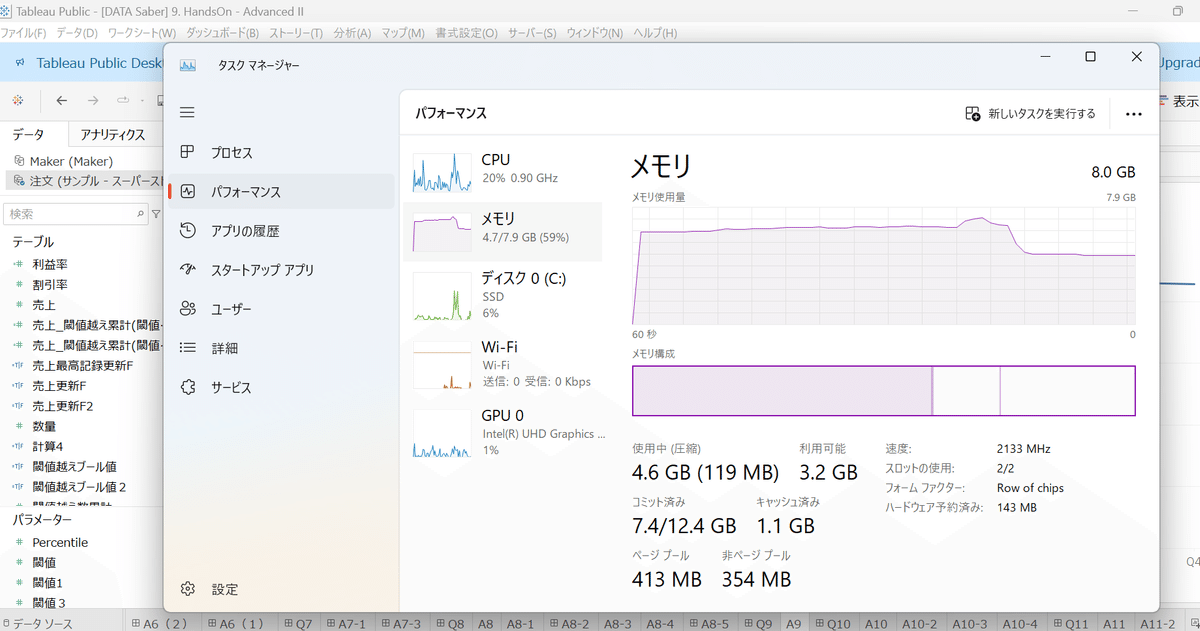
メモリ7.9GB中4.7GB使用とのことで半分超、メモリを使っていることになります。なお、このスクリーンショットを撮った際はChromeやExcelなど、Tableau以外のソフトは開いておりません。こちらの状態では、特に動作が重いといった症状を感じることはありませんでした。
とはいえ、外部データを使って本格的にTableauを利用するとなるとやはり16GBが必要になると思います。
今回は、PCの性能の問題でチャレンジを悩まれている方がいらっしゃったとしたら、性能で諦めるのはもったいないということを伝えたかったため、私個人の所感を書かせていただきました。
Tableau Publicは無料でダウンロード・利用ができるので、ひとまずダウンロードして、快適に動くか試してみるとよいかもしれません!
おわりに
今回は、Tableauコミュニティの温かさを実感できるXと、おまけとしてData Saber認定制度へ挑戦する上でのPCのメモリについてご紹介しました。
Xでエラーコードについて、発信した際はまさかあんなにも早く反応いただけるとは思わず、びっくりしました!
(投稿から約2時間後には一時的な対処法をご教示いただきました)
Xでは日々多くのVizが共有されていたり、Tableauにとどまらず様々な情報共有が行われたりしているので、タイムラインを少し覗いてみるだけでも多くの刺激を受けられます。
他の方が作成したVizを見て、自分も作ってみたい!と考えたり、勉強会の案内を拡散されている方がいらっしゃったりなどと、コミュニティ活動のヒントとなることもあると思うので、今後もXを存分に活用してきたいと思います!
そして、次回のブログですが、Notionという便利なツールの活用方法と楽しく試練に取り組むための私なり工夫をご紹介する予定です。
それでは、長くなってしまいましたが、最後までお読みいただきありがとうございました。
また次回お会いできるのを楽しみにしております!
